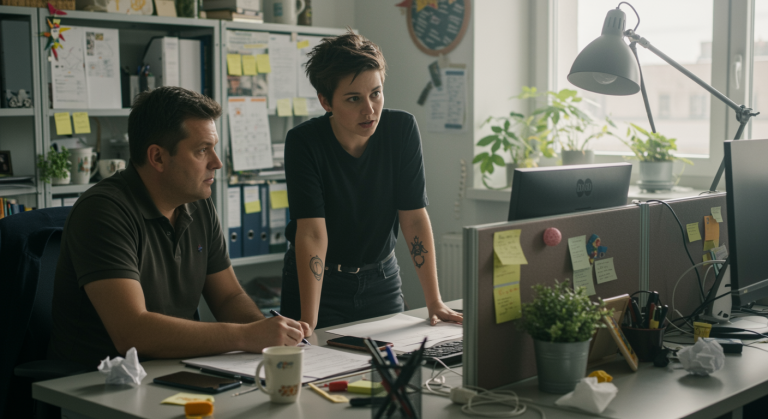Prozessautomatisierung für Legacy-Systeme: DATEV-Workflows mit Zoho optimieren
In der digitalen Geschäftswelt streben wir alle nach nahtlosen, automatisierten Prozessen. Doch die Realität sieht oft anders aus. Viele Unternehmen, insbesondere kleine und mittelständische, sind auf die Zusammenarbeit mit externen Partnern wie Steuerberatern oder Behörden angewiesen, die auf etablierte, aber oft starre Softwarelösungen wie DATEV setzen. Diese Systeme sind leistungsstark, aber ihre Schnittstellen und Prozesse fühlen sich manchmal an, als kämen sie aus einer anderen Zeit. Manuelle Eingriffe, umständliche Formulare und E-Mail-Pingpong sind die Folge. Genau hier zeigt das Zoho-Ökosystem seine Stärke: Es ermöglicht dir, eine flexible und intelligente Prozessschicht über diese Legacy-Systeme zu legen, um Transparenz, Effizienz und Nachvollziehbarkeit zu schaffen, selbst wenn direkte APIs fehlen.
Praxisbeispiel: Das Dilemma mit dem SEPA-Mandat
Stell dir eine typische Situation vor, die in der Praxis immer wieder vorkommt. Du musst deine Bankverbindung für die monatliche Abrechnung eines wichtigen Dienstleisters – in diesem Fall für die DATEV-Servicegebühren – ändern. Eine Aufgabe, die bei den meisten SaaS-Anbietern in 30 Sekunden im Online-Portal erledigt ist. Doch hier stößt du auf Hürden:
- Eine Online-Änderung ist nicht möglich. Du musst per E-Mail Kontakt aufnehmen.
- Als Antwort erhältst du eine No-Reply-Mail mit der Aufforderung, ein PDF-Formular auszufüllen.
- Die Kommunikation mit deinem Steuerberater, der als Vermittler agiert, läuft parallel per Telefon und E-Mail, was schnell unübersichtlich wird.
- Durch eine Verzögerung wird eine Rechnung nicht abgebucht, was zu einer Mahnung und im schlimmsten Fall zu einer temporären Sperrung deines Zugangs führt. Plötzlich kannst du keine Belege mehr für die Buchhaltung hochladen, was deine Kernprozesse stört.
Dieses Szenario ist mehr als nur ärgerlich. Es bindet wertvolle Zeit, erzeugt Frustration und birgt das Risiko, dass wichtige administrative Aufgaben durchs Raster fallen. Die Lösung liegt nicht darin, den Dienstleister zu wechseln, sondern darin, den Prozess auf deiner Seite intelligent zu steuern und zu automatisieren.
Schritt-für-Schritt-Anleitung: Ein robuster Prozess mit Zoho
Wir bauen einen nachvollziehbaren und teilautomatisierten Workflow, der genau solche administrativen Anfragen steuert. Unser Ziel: Eine zentrale Anlaufstelle für die Aufgabe, klare Verantwortlichkeiten, automatisierte Schritte und eine lückenlose Dokumentation.
Schritt 1: Aufgabe zentral erfassen mit Zoho Desk
Jeder Prozess beginnt mit einem Auslöser. Anstatt die Aufgabe in deinem E-Mail-Postfach oder einer To-Do-Liste versauern zu lassen, kanalisieren wir sie. Wir nutzen Zoho Desk als internes Ticketsystem für administrative Aufgaben.
Erstelle ein neues Ticket mit dem Titel „SEPA-Mandat für DATEV ändern“. Im Ticket kannst du alle relevanten Informationen, E-Mails und Fristen festhalten. Der Vorteil: Die Aufgabe hat nun eine eindeutige ID und einen klaren Status. Du kannst Teammitglieder (z.B. aus der Buchhaltung) zuweisen und den gesamten Verlauf nachverfolgen.
Schritt 2: Den Prozess mit Qntrl visualisieren und steuern
Für strukturierte, mehrstufige Prozesse ist Qntrl das perfekte Werkzeug. Wir erstellen eine „Blueprint“ (Prozessvorlage) für „Administrative Änderungen bei Dienstleistern“. Die Phasen könnten so aussehen:
- Anfrage erfasst: Das Ticket in Zoho Desk wird erstellt.
- Informationen/Formular angefordert: Eine E-Mail geht an den Dienstleister oder Steuerberater.
- Formular in Bearbeitung: Das erhaltene PDF wird ausgefüllt.
- Zur Unterschrift gesendet: Das Dokument wird digital zur Signatur weitergeleitet.
- An Partner übermittelt: Das unterschriebene Dokument wird versendet.
- Warten auf Bestätigung: Der Prozess pausiert, bis eine Rückmeldung kommt.
- Abgeschlossen: Die Bestätigung ist da, das Ticket in Desk wird geschlossen.
Jede „Karte“ in Qntrl repräsentiert eine konkrete Aufgabe und durchläuft diese Phasen. Das sorgt für maximale Transparenz – du weißt immer, wo der Prozess gerade steht.
Schritt 3: Dokumente verwalten und ausfüllen mit WorkDrive und Writer
Das besagte PDF-Formular speichern wir zentral in einem dedizierten Ordner in Zoho WorkDrive, zum Beispiel unter /Finanzen/Dienstleister/DATEV/Vorlagen/. So hat jeder Berechtigte Zugriff auf die aktuellste Version.
Anstatt das PDF mit einer externen Software zu bearbeiten, kannst du es in Zoho Writer importieren. Mit der Funktion „Als ausfüllbares Formular verteilen“ kannst du die Felder direkt im Dokument befüllen. Der Vorteil: Alle Daten bleiben innerhalb des Zoho-Ökosystems.
Schritt 4: Rechtsgültig unterschreiben mit Zoho Sign
Der umständliche Weg wäre: ausdrucken, unterschreiben, einscannen. Der smarte Weg ist Zoho Sign. Mit wenigen Klicks sendest du das in Writer bearbeitete Dokument zur digitalen Signatur an dich selbst oder andere zeichnungsberechtigte Personen. Das Ergebnis ist ein rechtsgültig unterschriebenes Dokument mit einem manipulationssicheren Prüfprotokoll.
Schritt 5: Automatisierung mit Zoho Flow und Deluge
Jetzt wird es richtig spannend. Wir verbinden die einzelnen Schritte mit Automatisierungen, um manuelle Arbeit zu minimieren. Hier kommen Zoho Flow oder benutzerdefinierte Funktionen in Deluge (der Skriptsprache von Zoho) ins Spiel.
Beispiel-Workflow in Zoho Flow:
- Trigger: Eine Datei wird in einem bestimmten Zoho WorkDrive Ordner abgelegt (z.B.
/Finanzen/DATEV/Zur_Unterschrift/). - Aktion 1: Starte einen Signatur-Workflow in Zoho Sign mit dieser Datei und sende sie an eine vordefinierte E-Mail-Adresse.
- Aktion 2: Aktualisiere die zugehörige Karte in Qntrl auf den Status „Zur Unterschrift gesendet“.
- Aktion 3: Poste eine Benachrichtigung im relevanten Zoho Cliq Kanal (z.B. #finanzen): „Das SEPA-Mandat für DATEV wurde zur Unterschrift an [Name] gesendet.„
Für komplexere Logik kannst du eine Custom Function in Zoho CRM oder Zoho Desk schreiben. Hier ist ein Beispiel in Deluge, das zeigt, wie du ein Dokument aus WorkDrive holen und einen Signaturprozess via API starten kannst.
// Deluge Custom Function in Zoho CRM oder Desk
// Annahme: Die ID des Kontakts (z.B. des Geschäftsführers) und die ID des Dokuments aus WorkDrive werden übergeben.
void sendDocumentForSignature(int contactId, string documentId) {
// 1. Kontaktdaten abrufen, um den Unterzeichner zu definieren
contactDetails = zoho.crm.getRecordById("Contacts", contactId);
signerEmail = contactDetails.get("Email");
signerName = contactDetails.get("Full_Name");
// 2. Dokument von Zoho WorkDrive via API herunterladen
// HINWEIS: Erfordert eine aktive API-Verbindung zu Zoho WorkDrive in den Einstellungen.
fileContent = invokeurl [
url: "https://www.zohoapis.de/workdrive/api/v1/files/" + documentId + "/content"
type: GET
connection: "zohoworkdrive.connection" // Ersetze dies mit dem Namen deiner Verbindung
];
// 3. Zoho Sign API-Anfrage vorbereiten
requestData = Map();
actionsList = List();
actionMap = Map();
actionMap.put("recipient_email", signerEmail);
actionMap.put("recipient_name", signerName);
actionMap.put("action_type", "SIGN");
actionMap.put("role", "Signer");
actionsList.add(actionMap);
requestData.put("request_name", "DATEV SEPA-Mandat Freigabe");
requestData.put("actions", actionsList);
// 4. Dokument an die Zoho Sign API senden, um den Prozess zu starten
// Die Datei wird als Multipart-Form-Data übergeben
response = invokeurl [
url: "https://sign.zoho.de/api/v1/requests"
type: POST
parameters: {"data": requestData.toString()}
files: {"file_content": fileContent}
connection: "zohosign.connection" // Ersetze dies mit dem Namen deiner Verbindung
];
// Logge die Antwort der API, um die Request-ID für die Nachverfolgung zu erhalten
info "Zoho Sign Response: " + response;
// Nächster Schritt: Die 'request_id' aus der 'response' extrahieren und
// im zugehörigen CRM-Datensatz oder Desk-Ticket speichern.
}Tipps und Best Practices
- Zentralisiere die Kommunikation: Nutze die Kommentarfunktion in Zoho Desk oder Qntrl anstelle von verstreuten E-Mails. Wenn eine schnelle Abstimmung nötig ist, starte einen Ad-hoc-Videoanruf direkt aus dem Zoho Cliq Chat.
- Verwende Vorlagen: Erstelle in Zoho Desk Vorlagen für wiederkehrende administrative Anfragen. Das spart Zeit bei der Ticketerstellung und sorgt für einheitliche Prozesse.
- Sichere Passwörter teilen: Wenn dein Steuerberater temporär Zugriff auf ein System benötigt, teile die Zugangsdaten sicher über Zoho Vault, anstatt sie per E-Mail oder Messenger zu versenden.
- Eskalationen definieren: Richte in Zoho Desk oder Qntrl Automatisierungsregeln ein, die dich benachrichtigen, wenn ein Ticket oder eine Karte zu lange in einem Status verharrt. So geht keine wichtige Frist mehr verloren.
Zusätzliche Hinweise: Das große Ganze sehen
Dieser Prozess ist nur ein Beispiel. Denk weiter! Wie kannst du diesen Workflow in dein gesamtes Zoho-Ökosystem integrieren?
- Anbindung an die Buchhaltung: Verbinde den Prozess mit Zoho Books. Sobald das SEPA-Mandat bestätigt ist, kannst du einen internen Vermerk beim Kreditor „DATEV“ in Zoho Books hinterlegen oder eine Regel erstellen, die zukünftige Zahlungen automatisch zuordnet.
- Reporting und Analyse: Nutze Zoho Analytics, um die Durchlaufzeiten für verschiedene administrative Prozesse auszuwerten. Erstelle ein Dashboard, das dir zeigt, wo es Engpässe gibt. Wie lange dauern Freigabeprozesse im Durchschnitt? Bei welchem Dienstleister sind die Prozesse am aufwendigsten? Diese Daten helfen dir, deine internen Abläufe kontinuierlich zu optimieren.
Fazit: Die Kontrolle zurückgewinnen
Die Zusammenarbeit mit Partnern, die auf Legacy-Systeme wie DATEV setzen, muss kein unkontrollierbarer und frustrierender Prozess sein. Indem du die Werkzeuge des Zoho-Ökosystems intelligent kombinierst, schaffst du eine Brücke zwischen den Welten. Du baust einen robusten, transparenten und effizienten Prozess, der Fehler reduziert, Zeit spart und dir die volle Kontrolle zurückgibt.
Die wahre Stärke von Zoho liegt nicht nur in den einzelnen Apps, sondern in ihrer Fähigkeit, nahtlos zusammenzuarbeiten und dir die Flexibilität zu geben, maßgeschneiderte Lösungen für deine ganz spezifischen Herausforderungen zu bauen – selbst wenn die Gegenseite keine moderne API anbietet.
In diesem Artikel verwendete Zoho Apps:
- Zoho Desk
- Qntrl
- Zoho WorkDrive
- Zoho Writer
- Zoho Sign
- Zoho Flow
- Zoho Cliq
- Zoho Books (erwähnt)
- Zoho Analytics (erwähnt)
- Zoho Vault (erwähnt)